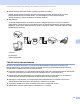Network User's Guide
Table Of Contents
- VERKKOKÄYTTÄJÄN OPAS
- Sisällysluettelo
- 1 Johdanto
- 2 Laitteen verkkoasetusten muuttaminen
- 3 Laitteen määritysten tekeminen langatonta verkkoa varten (HL-2280DW, DCP-7055W, DCP-7057W, DCP-7070DW ja MFC-7860DW)
- Yleistä
- Langattoman verkon asetusten määrittämisen vaiheet
- Varmista verkkoympäristösi
- Varmista langattoman verkkosi asetusmenetelmä
- Laitteen määritysten tekeminen langatonta verkkoa varten käyttämällä laitteen ohjauspaneelin ohjattua asennusta (suositus)
- Määritys ohjauspaneelin WPS- tai AOSS™-menetelmän avulla laitteen määrittämiseksi langatonta verkkoa varten (painikemääritys) (ainoastaan infrastruktuuri-tila)
- Laitteen määritysten tekeminen langatonta verkkoa varten käyttämällä CD-ROM-levyllä olevaa Brotherin asennusohjelmaa
- Määritys Wi-Fi Protected Setup -asennuksen PIN-menetelmän avulla laitteen määrittämiseksi langattomassa verkossa käyttämistä varten (vain Infrastruktuuri-tila)
- Laitteen määrittäminen langatonta verkkoa varten (Infrastruktuuri-tila ja Ad-hoc-tila)
- Ohjatun asennuksen käyttäminen ohjauspaneelista
- WPS- tai AOSS™-menetelmän käyttäminen ohjauspaneelin valikosta laitteen määrittämiseksi langatonta verkkoa varten (painikemääritys)
- Laitteen määrittäminen, kun SSID:tä ei lähetetä
- Laitteen asetusten määrittäminen langatonta verkkoa varten CD-ROM-levyllä olevan Brotherin asennusohjelman avulla
- Wi-Fi Protected Setup -tilan PIN-menetelmän käyttäminen
- 4 Langattomien asetusten määrittäminen Brotherin asennusohjelman avulla (HL-2280DW, DCP-7055W, DCP-7057W, DCP-7070DW ja MFC-7860DW)
- 5 Määritykset ohjauspaneelia käyttäen
- Verkkovalikko
- TCP/IP
- Ethernet (ainoastaan kiinteä verkko)
- Tila (DCP-7065DN, MFC-7360N, MFC-7460DN ja MFC-7860DN)/langallisen verkon tila (HL-2280DW, DCP-7070DW ja MFC-7860DW)
- Ohjattu asennus (vain langaton verkko)
- WPS tai AOSS™ (vain langaton verkko)
- WPS ja PIN-koodi (langaton verkko)
- WLAN-tila (vain langaton verkko)
- MAC-osoite
- Oletusasetusten palauttaminen (HL-2280DW, DCP-7070DW ja MFC-7860DW)
- Langallisen käytön salliminen (HL-2280DW, DCP-7070DW ja MFC-7860DW)
- Langattoman käytön salliminen (HL-2280DW, DCP-7055W, DCP-7057W, DCP-7070DW ja MFC-7860DW)
- Sähköposti/IFAX (MFC-7460DN, MFC-7860DN ja MFC-7860DW (jos ladataan IFAX))
- Uuden Skannaa sähköpostiin (sähköpostipalvelin) -oletusarvon määrittäminen (MFC-7460DN, MFC-7860DN ja MFC-7860DW (jos ladataan IFAX))
- Skannaa FTP:lle (MFC-7460DN, MFC-7860DN ja MFC-7860DW)
- Faksaa palvelimelle (MFC-7460DN, MFC-7860DN ja MFC-7860DW: saatavana ladattavana versiona)
- Aikavyöhyke
- Verkkoasetusten palauttaminen tehdasasetuksiin
- Verkkoasetukset-luettelon tulostaminen
- WLAN-raportin tulostaminen (HL-2280DW, DCP-7055W, DCP-7057W, DCP-7070DW ja MFC-7860DW)
- Toiminnot ja tehdasasetukset
- Verkkovalikko
- 6 WWW-pohjainen hallinta
- 7 Internet-faksi (MFC-7460DN, MFC-7860DN ja MFC-7860DW: saatavana ladattavana versiona)
- 8 Suojaustoiminnot
- 9 Vianetsintä
- Liite A
- Hakemisto
Internet-faksi (MFC-7460DN, MFC-7860DN ja MFC-7860DW: saatavana ladattavana versiona)
62
7
Lähettäminen useisiin puhelinnumeroihin: 7
Jos haluat lähettää asiakirjan useammalle kuin yhdelle tavalliselle faksille, osoite voidaan antaa seuraavasti:
a Syötä ensimmäisen faksin UKFAX@brother.co.uk(fax#123) puhelinnumero.
b Paina OK.
c Syötä toisen faksin UKFAX@brother.co.uk(ax#456) puhelinnumero.
d Paina Start.
Edelleenlähetys tietokoneelta 7
1 Internet
Sähköpostiviesti voidaan lähettää myös tietokoneelta ja edelleenlähettää se perinteiselle faksille.
Edelleenlähetetyn sähköpostiviestin vastaanottavan perinteisen faksin puhelinnumeron määrittämistapa
vaihtelee käytettävän sähköpostiohjelman mukaan. Seuraavassa on muutamia esimerkkejä eri
sähköpostiohjelmista.
Eräät sähköpostiohjelmat eivät tue lähettämistä useisiin puhelinnumeroihin yhdellä kertaa. Jos
sähköpostiohjelmasi ei tue lähettämistä useisiin puhelinnumeroihin, sähköposti voidaan edelleenlähettää
kerrallaan vain yhdelle faksille.
Syötä edelleenlähettävän laitteen osoite ja puhelinnumero Vastaanottaja-kenttään samalla tavalla kuin
lähettäessäsi viestiä laitteelta.
UKFAX@brother.co.uk(fax#123456789)
Vinkki
Microsoft
®
Outlook
®
97:ssä tai uudemmassa versiossa osoitetiedot on syötettävä osoitteistoon
seuraavasti:
Nimi: fax#123456789
Sähköpostiosoite: UKFAX@brother.co.uk
1
UKFAX@brother.co.uk 123456789
UKFAX@brother.co.uk(fax#123456789)